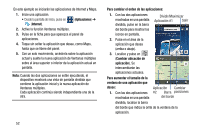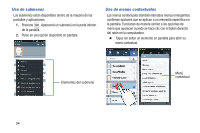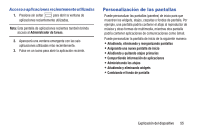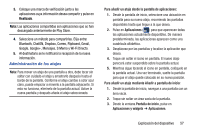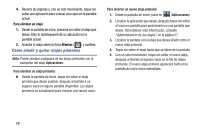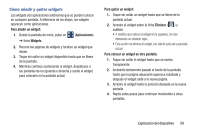Samsung SGH-M919 User Manual T-mobile Sgh-m919 Galaxy S4 Spanish User Manual V - Page 63
Administración de los atajos, Google, Mensajes, S Memo y Wi-Fi Directo.
 |
View all Samsung SGH-M919 manuals
Add to My Manuals
Save this manual to your list of manuals |
Page 63 highlights
3. Coloque una marca de verificación junto a las aplicaciones cuya información desea compartir y pulse en Realizado. Nota: Las aplicaciones compartidas son aplicaciones que se han descargado anteriormente de Play Store. 4. Seleccione un método para compartirlas. Elija entre: Bluetooth, ChatON, Dropbox, Correo, Flipboard, Gmail, Google, Google+, Mensajes, S Memo y Wi-Fi Directo. 5. Al destinatario se le notificará la recepción de la nueva información. Administración de los atajos Nota: Para mover un atajo de una pantalla a otra, debe tocar sin soltar con cuidado el atajo y arrastrarlo despacio hasta el borde de la pantalla. Conforme el atajo cambie a color azul claro, puede empezar a moverlo a la pantalla adyacente. Si esto no funciona, elimínelo de la pantalla actual. Active la nueva pantalla y después añada el atajo seleccionado. Para añadir un atajo desde la pantalla de aplicaciones: 1. Desde la pantalla de inicio, seleccione una ubicación en pantalla para su nuevo atajo, recorriendo las pantallas disponibles hasta que llegue a la que desea. 2. Pulse en Aplicaciones ( ) para que aparezcan todas las aplicaciones actualmente disponibles. De manera predeterminada, las aplicaciones aparecen como una cuadrícula alfabética. 3. Desplácese por las pantallas y localice la aplicación que desea. 4. Toque sin soltar el icono en pantalla. El nuevo atajo parecerá estar suspendido sobre la pantalla actual. 5. Mientras sigue tocando el icono en pantalla, colóquelo en la pantalla actual. Una vez terminado, suelte la pantalla para que el atajo quede colocado en su nueva posición. Para añadir un atajo mediante Añadir a pantalla de inicio: 1. Desde la pantalla de inicio, navegue a una pantalla con un área vacía. 2. Toque sin soltar un área vacía de la pantalla. 3. Desde la ventana Pantalla de inicio, pulse en Aplicaciones y widgets ➔ Aplicaciones. Explicación del dispositivo 57